Wordpress入门建站教程小白都可以看懂的教程
1、程序介绍:
WordPress是基于PHP的blog程序。说它是blog,有点委屈它了。因为WordPress完全可以作为一个功能强大的cms。而且具有很高 的安全性和免维护性。其他开发者和爱好者不断为WordPress加入各种主题(theme)和插件(plugin),让您的网站更炫,更易用。
2、安装教程:
1.按照前面一篇文章《怎样建网站?建网站教程?个人建网站必看教程》讲到的,网站发布要经过域名空间购买、申请备案、网站源程序上传、域名解析、域名绑定这几个步骤。假设您已经购买了域名abc.com(好强大),并成功申请了备案(要等n天),并把域名 abc.com 做了解析和绑定(其实很容易,这里提醒一下,域名解析是在域名管理后台,域名绑定空间是在空间管理后台),不清楚的可以在回顾一下上篇文章。下一步下载WordPress源程序,解压并上传到空间。
2.打开浏览器,在地址栏中输入域名abc.com,如果您看到了下图的提示,恭喜你,前面的设置都是正确的。(其实可以跳过这一步,也可以先手动设置wp- config.php后再上传到空间,会直接跳转到安装界面)。如果打不开页面,可能是域名解析没生效,或者没有在主机中绑定域名。
3.WordPress要用到MySQL数据库。每个空间商的后台界面不太一样。但大体都是相通的,以下面的虚拟主机后台为例:进入空间后台,找到MySQL数据库。进入到“MySQL数据库”。在新数据库一栏中,自定义一个名字,然后生成数据库。提醒:数据库密码最好复杂一点,这里的密码是需要用记事本保存起来的,下面的安装过程中需要用到。
4.输入前面设置的数据库名、用户名、密码,数据库主机一般情况下写localhost ,也可以咨询主机服务商。表前缀自定义。
5.提交后正式进入安装页面,点击“进行安装”。这个页面是WordPress 的默认主页面。 至此, 一个成型的网站就完成了,可以在网站上发布文章了。默认主题比较单调,您可以从后台选择模板来改变网站样式。当然WordPress的功能很强大,自己去 体会一下吧。如果您有写代码的能力,可以自己修改一下界面,可以自己开发一些插件。好了,站长世界欢迎您,开始您的建站之旅吧。







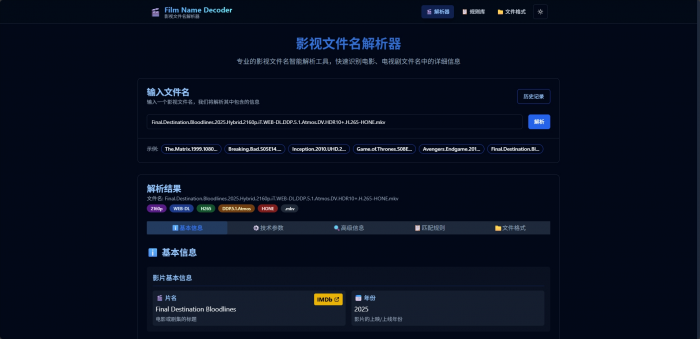










发表评论: